In questo articolo
Nella QR-Fattura puoi anche usare il conto speciale QR-IBAN asegnato dalla tua banca. I pagamenti saranno registrati sul conto speciale QR-IBAN e sul tuo conto normale IBAN vedrai solo il totale degli importi accreditati giornalmente.
- Il sistema di fattura con il QR-IBAN è per coloro che hanno molti pagamenti e non vogliono vederli nel normale estratto conto bancario. Riprende il sistema in uso da anni delle polizze di versamento arancione (PVR).
- La tua banca deve attribuirti e fornirti un numero di conto speciale QR-IBAN.
Importazione dati pagamenti
I dati dei pagamenti delle fatture sono registrati separatamente sul conto speciale QR-IBAN
- L'estratto conto bancario formato digitale è il camt.054.
- L'estensione Estratto bancario Camt ISO 20022 (Svizzera) decodifica il Riferimento QR e completa la registrazione con il conto del cliente e numero fattura.
- Puoi vedere le fatture pagate e quelle ancora in sospeso o pagate parzialmente dall'estratto delle fatture aperte.
- Per importare i dati dell'estratto conto del tuo normale conto IBAN devi usare il formato camt.053, dove troverai anche gli importi giornalieri con il totale di tutti i pagamenti ricevuti avvenuti in un dato giorno sul conto speciale QR-IBAN.
Inserimento numero conto speciale QR-IBAN
Il conto QR-IBAN viene ripreso dalle impostazioni della fattura QR.
Per utilizzare la fattura con il conto speciale QR-IBAN, accedi al dialogo impostazioni della fattura e inserisci i tuoi dati.
- Accedi al dialogo impostazioni fattura.
- Vai nella sezione Codice QR.
- Attiva Stampa codice QR.
- Dalla lista Tipo riferimento QR seleziona QRR.
- Sotto la voce QRR inserisci
- Il QR-IBAN
- Il Numero di adesione.
Se disponibile viene comunicato dalla tua banca.
Per Postfinance lasciare vuoto.

Fattura QR con conto speciale QR-IBAN
Sostituirà l'attuale polizza di versamento arancione PVR ed è limitata all'area di pagamento in CHF (CH/FL).
 | QR-IBANDeve essere inserito nell'apposito campo del dialogo impostazioni fattura. | |||
Riferimento QRViene generato utilizzando il numero adesione (se esiste), il numero cliente e il numero fattura. |
Conto speciale QR-IBAN
- Il QR-IBAN è obbligatorio e devi richiederlo alla tua banca.
- Il QR-IBAN contiene un codice speciale che serve a identificare l'istituto finanziario (IID-QR). Per questo codice sono riservati i numeri che vanno dal 30000 al 31999.
- CHXX 3000 0XXX XXXX XXXX X
Per un conto in Svizzera inizia con "CH". - LIXX 3000 0XXX XXXX XXXX X
Per un conto in Liechtenstein inizia con "LI".
Riferimento QR (QRR)
Contiene i dati che permettono di identificare con precisione la fattura che è stata incassata. Il QRR viene ritornato al momento del pagamento, in modo tale che il programma può completare in automatico la registrazione della fattura che è stata pagata.
- XX XXXXX XXXXX XXXXX XXXXX XXXXX
- Il riferimento QR è obbligatorio.
- Il riferimento QR è strutturato allo stesso modo di quello PVR (27 caratteri numerici)
Il programma predispone in automatico il riferimento in questo modo:
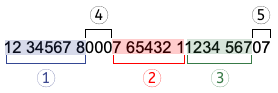
- Il numero adesione (1).
- Viene fornito dalla propria banca e deve essere inserito nelle impostazioni della fattura (non viene fornito da Postfinance).
- La lunghezza massima consentita è di 8 cifre.
- Se non esiste vengono inseriti degli zeri.
- Seguono sempre 3 cifre "000" (4).
- Il numero cliente (2).
- La lunghezza massima consentita è di 7 cifre.
- Può essere composto solo da numeri. Non deve contenere lettere dell'alfabeto ASCII (A-Z), spazi, separatori o altri caratteri.
- È allineato a destra con degli zero davanti.
- Numero fattura (3).
- La lunghezza massima consentita è di 7 cifre.
- Può essere composto solo da numeri. Non deve contenere lettere dell'alfabeto ASCII (A-Z), spazi, separatori o altri caratteri.
- È allineato a destra con degli zero davanti.
- La penultima cifra è sempre "0" (5).
- L'ultima cifra è quella di controllo (calcolata secondo le specifiche dello standard) (5).
Importazione dati pagamento
Utilizzando l'estensione Estratto conto Camt ISO 20022 (Svizzera) è possibile importare e convertire i movimenti dell'estratto conto in movimenti contabili.
I dati delle fatture emesse con il QR-IBAN sono forniti in un file nel formato camt054.
Nell'estratto conto normale (camt053) è presente solo la somma di tutti i pagamenti del giorno.